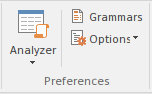首选项面板
“首选项”面板提供了用于执行代码分析和访问工具的工具,这些工具包括调试器,探查器,执行记录器和测试点窗口。该面板还提供了用于处理语言语法,管理代码模板以及定义将源代码导入模型或从模型生成源代码的工具。
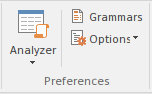
可用设施
|
|
|
|
|
单击下拉箭头以访问分析器工具菜单。
- 编辑分析器脚本-显示“执行分析器”窗口,您可以在其中创建和管理用于定义当前程序包的生成,运行,测试,部署和模拟功能的脚本。
- 代码分析器-显示“在文件中查找”窗口,其中包含预加载的搜索以查找要加载到代码编辑器中的代码文件
- 编辑活动脚本-显示“执行分析器”窗口以编辑当前活动的分析器脚本
- 显示测试点窗口-显示分析器测试点窗口,以配置,执行和使用动态测试服和测试用例
- 查找测试套件和测试集-在模型中搜索测试套件和测试集
- 打开调试器-显示“分析器调试”窗口,以方便调试和测试当前应用程序
- 打开Profiler-显示Analyzer Profiler窗口,您可以从中执行应用程序性能分析和当前应用程序的执行检查
- 打开记录器-显示“分析器记录”窗口,从中可以设置记录点,记录程序执行并基于记录创建图表
- 打开对象工作台-打开一个简单的对象测试窗口,从中可以对对象方法进行临时调用;适用于Java和.NET对象
|
管理分析器脚本
测试点窗口
对象工作台
调试
剖析
记录历史
构建脚本
|
|
|
显示“语法编辑器”窗口,这是一种高级功能,可让您查看,添加,编辑和管理用于导入源代码的语言语法。
|
编辑文法
|
|
|
单击下拉箭头以显示用于管理模板的选项列表,这些选项决定了将源代码导入模型或从模型生成源代码的方式。
- 编辑代码模板-显示“代码模板编辑器”窗口,您可以在其中查看和编辑用于从模型生成源代码的模板。
- 将Package设置为Namespace Root-将所选Package设置为Namespace root,以生成代码
- 禁止命名空间-生成命名空间并显示Package路径时,忽略当前的从属Package
- 配置本地路径-显示“本地路径”对话框,您可以在其中设置和管理本地路径定义列表,用于协作环境中的路径替换
- 配置代码工程数据类型-管理在代码工程中使用的数据类型列表
- 定义预处理器宏-管理将C和C ++代码导入模型时将使用的预处理器宏的列表
- 重置源语言-显示“管理代码生成”对话框,以更改所选包中所有类的源语言和其他生成选项
- 设置实时代码生成-在更改模型时立即更新源代码
|
本地路径对话框
命名空间
语言宏
资料类型
代码模板编辑器
重设选项
|
学到更多